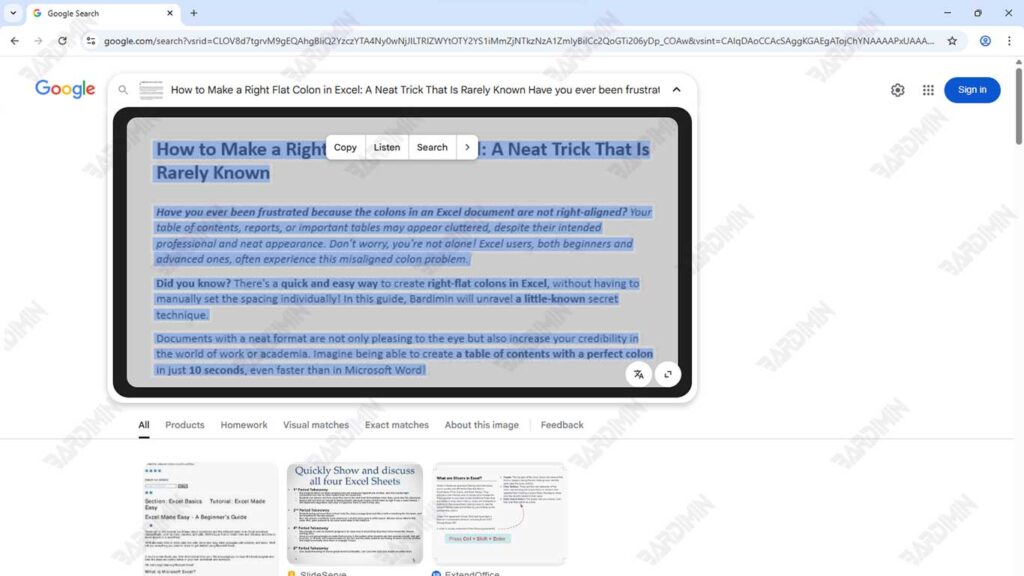Waren Sie jemals frustriert, wenn Sie Text von einem Bild oder Screenshot auf einem PC erneut eingeben mussten? Stellen Sie sich die Zeit vor, die Sie mit dem Kopieren von Informationen aus einem Belegfoto, einem Chat-Screenshot oder einem gescannten Dokument verschwenden. Glücklicherweise gibt es eine sofortige Lösung, ohne dass zusätzliche Software installiert werden muss: Google Lens!
Mit der OCR-Technologie (Optical Character Recognition) von Google Lenskönnen Sie Text mit hoher Genauigkeit direkt aus Bildern kopieren und ihn dann in Sekundenschnelle in ein Word-, Notepad- oder E-Mail-Dokument übertragen. Sie müssen keine Handbücher mehr eingeben, laden Sie einfach Bilder hoch, extrahieren Sie Text und kopieren Sie sie und fügen Sie ein!
Warum ist Google Lens die beste Lösung für die Textextraktion auf dem PC?
Google Lens ist nicht nur ein gewöhnliches Bildscanner-Tool; Es ist eine revolutionäre Lösung, mit der Sie Text aus Fotos, Screenshots oder physischen Dokumenten extrahieren und problemlos auf Ihren PC übertragen können. Hier sind die Gründe, warum Google Lens es verdient, die erste Wahl zu sein:
1. Fortschrittliche OCR-Technologie für hohe Genauigkeit
Google Lens basiert auf der neuesten Optical Character Recognition (OCR) von Google, die Folgendes kann:
- Lesen Sie Text in einer Vielzahl von Schriftarten und Größen.
- Erkennen Sie die Struktur eines nummerierten Absatzes, einer Tabelle oder einer Liste.
- Unterscheiden Sie Text von komplexen Hintergründen (z. B. Poster oder Einkaufsbons).
2. Keine Notwendigkeit, zusätzliche Software zu installieren
Im Gegensatz zu anderen OCR-Anwendungen, die Folgendes erfordern:
- Laden Sie das Programm herunter und installieren Sie es.
- Kontoregistrierung oder Premium-Abonnement.
Google Lens direkt über einen PC-Browser (Chrome/Firefox) nutzbar oder mit Google Drive. integriert Praktisch und spart Speicherplatz!
3. Mehrsprachige Unterstützung
- Google Lens unterstützt nicht nur Englisch, sondern auch das Extrahieren von Text in anderen Sprachen.
- Geeignet für lokale Dokumente.
- Screenshot eines WhatsApp-Chats oder einer WhatsApp-Nachricht.
4. Eine Vielzahl hilfreicher Anwendungsfälle
Sie können Google Lens für folgende Aufgaben verwenden:
- Die Arbeitswelt: Kopieren Sie Text aus einem gescannten Bericht oder einer Präsentation in Form eines Bildes.
- Bildung: Konvertieren Sie physische Bücher oder handschriftliche Notizen in ein digitales Format.
- Jeden Tag: Extrahieren Sie Informationen aus Werbeaktionen auf Postern, Restaurantmenüs oder Einkaufsbelegen.
Schritte zum Kopieren von Text aus einem Bild auf dem PC mit Google Lens
Das Kopieren von Text aus einem Bild auf einem PC mit Google Lens ist auch für Anfänger sehr einfach und effizient. Befolgen Sie die folgenden Richtlinien, um die Genauigkeit und Geschwindigkeit der Textextraktionsergebnisse schrittweise zu verbessern.
Schritt 1: Bereiten Sie ein klares Bild vor
Dateiformat: Verwenden Sie JPG, PNG oder PDF (Google Lens unterstützt keine PSD/AI-Formate).
Bildqualität:
- Mindestauflösung von 300×300 Pixeln.
- Der Text sollte lesbar sein (Unschärfe oder Blendung vermeiden).
Beispiele für kompatible Bilder:
- Screenshot der Website/WA.
- Fotoquittung oder Rechnung.
- Scannen Sie das handschriftliche Dokument (falls ordentlich).
Schritt 2: Greifen Sie über einen PC-Browser auf Google Lens zu
- Öffnen Sie einen Browser (Chrome/Firefox/Edge).
- Besuchen Sie https://lens.google.com.
Schritt 3: Laden Sie das Bild auf Google Lens hoch
- Klicken Sie auf der Google Lens-Seite auf die Upload icon.
- Wählen Sie eine Datei von Ihrem Computer aus.
Schnellere Alternativen:
- Ziehen Sie Bilder per Drag & Drop direkt in den Upload-Bereich.
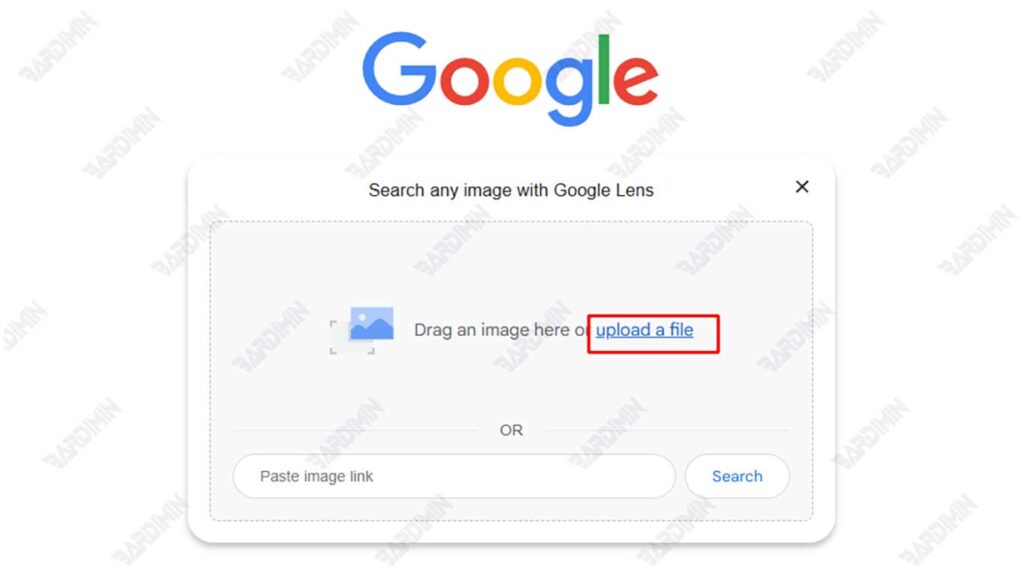
Sobald das Bild hochgeladen ist, analysiert Google Lens automatisch den Inhalt des Bildes und erkennt die Teile, die Text enthalten.
Schritt 4: Extrahieren und Kopieren des Textes
Sobald der Scanvorgang abgeschlossen ist, wird der Text im Bild hervorgehoben. Markieren Sie den Teil des Textes, den Sie kopieren möchten, mit dem Cursor und klicken Sie dann auf die Option “Text kopieren”, die auf dem Bildschirm erscheint. Innerhalb weniger Sekunden wird der Text in die Zwischenablage Ihres Computers kopiert und kann verwendet werden.
Funktionen, die verwendet werden können:
- Automatische Auswahl: Google Lens erkennt automatisch den gesamten Text.
- Manuelle Auswahl: Blockieren Sie bestimmte Textbereiche mit der Maus.
- Klicken Sie auf “Text kopieren” (oder “Text kopieren”).